Windows系统如何添加本地打印机
现在大部分电脑都是Windows系统,有些新用户不知道如何添加本地打印机,接下来小编就给大家介绍一下具体的操作步骤。
具体如下:
1. 首先第一步根据下图所示,点击左下角【开始】图标。

2. 第二步在弹出的菜单栏中,根据下图所示,点击【控制面板】选项。

3. 第三步打开【控制面板】窗口后,根据下图所示,点击【打印机和传真】图标。

4. 第四步在跳转的页面中,根据下图所示,点击【添加打印机】选项。

5. 第五步打开【添加打印机向导】窗口后,根据下图所示,点击【下一步】选项。
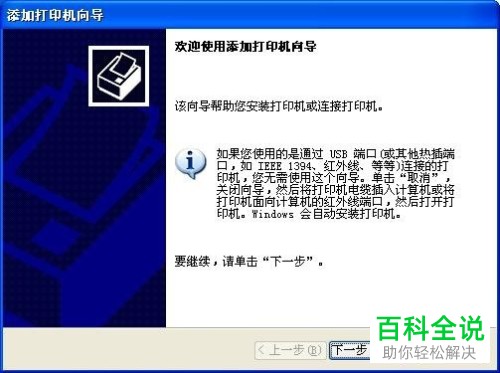
6. 第六步根据下图所示,先勾选【连接到此计算机的本地打印机】,接着点击【下一步】选项。
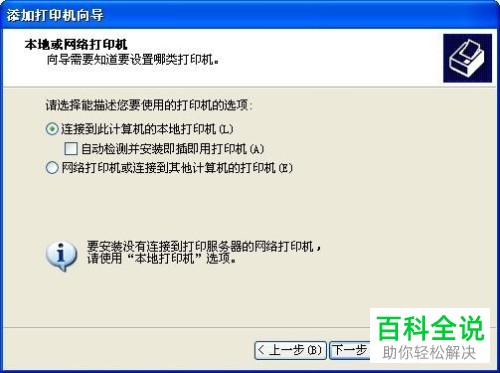
7. 第七步根据下图所示,先将打印机端口设置为【LPT1】,接着点击【下一步】选项。

8. 第八步根据下图所示,先选择制造商、打印机型号,接着点击【下一步】选项。

9. 第九步根据下图所示,先设置打印机名称,接着点击【下一步】选项,然后选择是否打印测试页并再次点击【下一步】。


10. 最后成功添加打印机,根据下图所示,点击【完成】选项即可。

以上就是Windows系统如何添加本地打印机的方法。
赞 (0)

